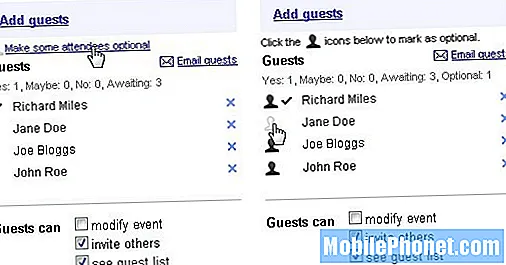Contenuto
L'errore 492 di Google Play Store è abbastanza comune e negli ultimi mesi ci sono stati un certo numero di utenti Samsung Galaxy S9 che si sono lamentati di tale problema. Per lo più, questo problema si verifica durante l'installazione di un'app in cui si interrompe il processo senza motivo e viene immediatamente visualizzato il messaggio effettivo "Impossibile scaricare l'app a causa di un errore. (492). "
Quando si tratta di questo tipo di errore del Play Store, ci sono una serie di fattori che devi considerare per sapere perché si verifica questo problema. Quindi, attraverso questa guida, dobbiamo escludere ogni possibilità fino a quando non siamo in grado di capire il vero problema e sbarazzarcene. Continua a leggere perché questo articolo potrebbe aiutarti in un modo o nell'altro.
Prima di andare oltre, se hai trovato questo post perché stavi cercando una soluzione al tuo problema, prova a visitare la nostra pagina di risoluzione dei problemi poiché abbiamo già risolto la maggior parte dei problemi comunemente segnalati con il telefono. Abbiamo già fornito soluzioni ad alcuni dei problemi segnalati dai nostri lettori, quindi cerca di trovare problemi simili ai tuoi e utilizza le soluzioni che abbiamo suggerito. Se non funzionano per te e hai bisogno di ulteriore assistenza, compila il nostro questionario sui problemi di Android e premi Invia.
Risoluzione dei problemi del Galaxy S9 con errore 492 del Play Store
Il motivo principale per cui è necessario eseguire queste procedure di risoluzione dei problemi è determinare tutte le possibilità e risolvere il problema. Ecco le cose che dovresti fare se incontri l'errore 492 del Play Store sul tuo Samsung Galaxy S9 ...
Prima soluzione: eseguire il soft reset
Problemi come questo si verificano spesso sui dispositivi Android a causa di un piccolo problema tecnico nel sistema. Quindi, questa volta, ti consigliamo di eseguire il soft reset sul tuo Galaxy S9. Questo ha lo stesso effetto della procedura di estrazione della batteria per i dispositivi che dispongono di batterie rimovibili. Aggiorna la memoria del telefono e ricarica tutte le app e i servizi in esecuzione in background. Ecco come lo fai:
- Tieni premuti contemporaneamente i pulsanti Volume giù e Accensione per 10 secondi o più e attendi fino al riavvio.
Dopo il soft reset, apri l'app Play Store e verifica se l'errore 492 viene ancora visualizzato. In tal caso, procedere al passaggio successivo.
LEGGI ANCHE: Come correggere l'errore 403 di Google Play Store su Samsung Galaxy S9
Seconda soluzione: elimina la cache ei dati del Play Store
Un altro motivo per cui l'errore 492 di Play Store si verifica sul telefono è dovuto a cache e file di dati obsoleti o danneggiati. Per escluderlo, è necessario ripristinare l'app Play Store eliminando i suoi file e dati in modo che il dispositivo possa generarne di più recenti. Ecco come lo fai:
- Dalla schermata Home, scorri verso l'alto in un punto vuoto per aprire la barra delle applicazioni.
- Tocca Impostazioni.
- Tocca App.
- Tocca l'icona dei 3 punti (in alto a destra)
- Tocca Mostra app di sistema per visualizzare le app preinstallate.
- Trova e tocca Google Play Store.
- Tocca Archiviazione.
- Tocca Svuota cache.
- Tocca OK.
- Riavvia il dispositivo e verifica il problema.
Terza soluzione: ripristinare le impostazioni di rete
In questo caso, dobbiamo assicurarci di avere una connessione Internet forte perché, se non ce l'hai, questo potrebbe essere il motivo per cui il processo di installazione si è interrotto senza motivo apparente. Quindi, tramite il ripristino della rete, i tuoi dispositivi verranno temporaneamente disconnessi dal tuo Wifi domestico.
- Dalla schermata Home, scorri verso l'alto in un punto vuoto per aprire il file App vassoio.
- Rubinetto impostazioni > Gestione generale > Ripristina > Ripristina le impostazioni di rete.
- Rubinetto RIPRISTINA LE IMPOSTAZIONI.
- Se hai impostato un PIN, inseriscilo.
- Rubinetto RIPRISTINA LE IMPOSTAZIONI. Al termine, apparirà una finestra di conferma.
Dopo aver fatto ciò, riavvia il telefono e apri l'app Play Store e verifica se l'errore 492 appare ancora sullo schermo. Se continua, salta al passaggio successivo.
LEGGI ANCHE: Come correggere l'errore 498 di Google Play Store sul tuo Samsung Galaxy S9
Quarta soluzione: eseguire il ripristino delle impostazioni di fabbrica
Se tutte le procedure non sono riuscite a risolvere il problema, l'ultima risorsa è eseguire un ripristino sul telefono. In altre parole, dobbiamo riportare il dispositivo alle impostazioni predefinite e tutti i file ei dati salvati nella sua memoria interna verranno cancellati. A differenza di altri metodi, questo è più complicato perché è necessario dedicare tempo alla creazione di un backup su tutti i file e i dati salvati nella memoria interna.
Al termine del backup, non dimenticare di rimuovere i tuoi account Google e Samsung per evitare il blocco del dispositivo. Ecco come resetti il tuo Samsung Galaxy S9:
- Eseguire il backup dei dati sulla memoria interna. Se hai effettuato l'accesso a un account Google sul dispositivo, hai attivato Antifurto e avrai bisogno delle tue credenziali Google per completare il ripristino totale.
- Spegni il dispositivo.
- Tieni premuto il tasto Volume su e il tasto Bixby, quindi tieni premuto il tasto di accensione.
- Quando viene visualizzato il logo Android verde, rilascia tutti i tasti ("Installazione dell'aggiornamento del sistema" verrà visualizzato per circa 30-60 secondi prima di visualizzare le opzioni del menu di ripristino del sistema Android).
- Premere più volte il tasto Volume giù per evidenziare "cancella dati / ripristino dati di fabbrica.
- Premere il pulsante di accensione per selezionare.
- Premi il tasto Volume giù fino a evidenziare "Sì, elimina tutti i dati utente".
- Premere il pulsante di accensione per selezionare e avviare il ripristino generale.
- Quando il ripristino generale è completo, viene evidenziato "Riavvia il sistema ora".
- Premere il tasto di accensione per riavviare il dispositivo.
Sono abbastanza fiducioso che un ripristino generale risolverà l'errore 492 del Play Store poiché si tratta principalmente di un problema del firmware a condizione che il firmware non sia stato modificato in alcun modo. Spero che saremo stati in grado di aiutarti con questo post. Ti saremmo grati se ci aiutassi a spargere la voce, quindi per favore condividi questo post se lo trovi utile. Grazie mille per aver letto!
Mettiti in comunicazione con noi
Siamo sempre aperti ai tuoi problemi, domande e suggerimenti, quindi non esitare a contattarci compilando questo modulo. Questo è un servizio gratuito che offriamo e non ti addebiteremo un centesimo per questo. Tuttavia, tieni presente che riceviamo centinaia di e-mail ogni giorno ed è impossibile per noi rispondere a ciascuna di esse. Ma stai certo che leggiamo ogni messaggio che riceviamo. Per coloro che abbiamo aiutato, spargi la voce condividendo i nostri post con i tuoi amici o semplicemente mettendo mi piace alla nostra pagina Facebook o seguici su Twitter.
POSTI RILEVANTI:
- Come correggere l'errore 101 di Google Play Store sul tuo Samsung Galaxy S9
- Come correggere l'errore 941 di Google Play Store su Samsung Galaxy S9